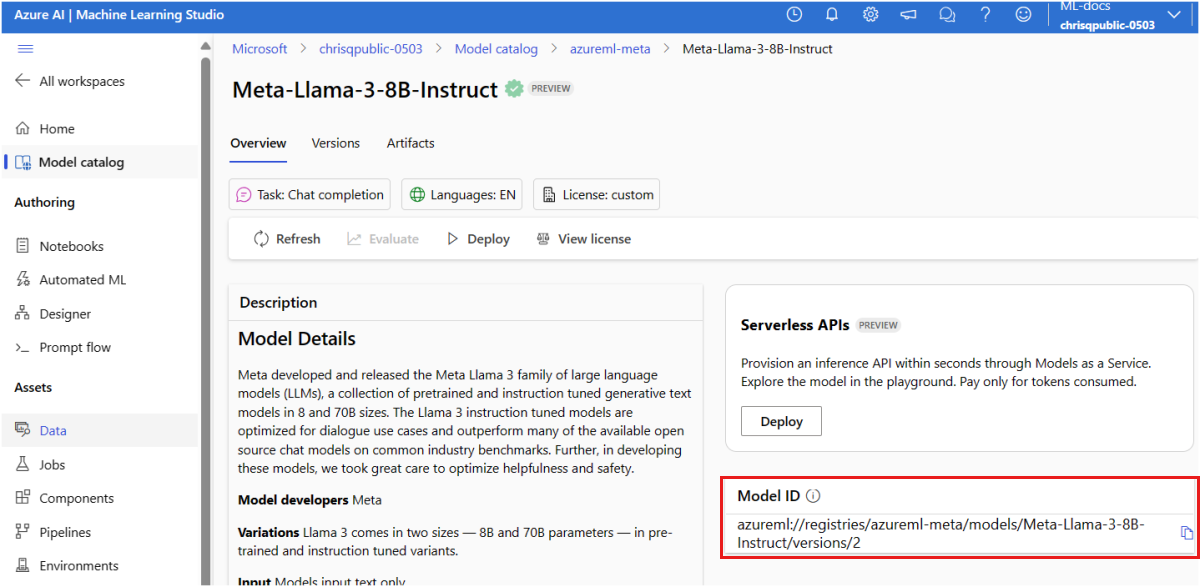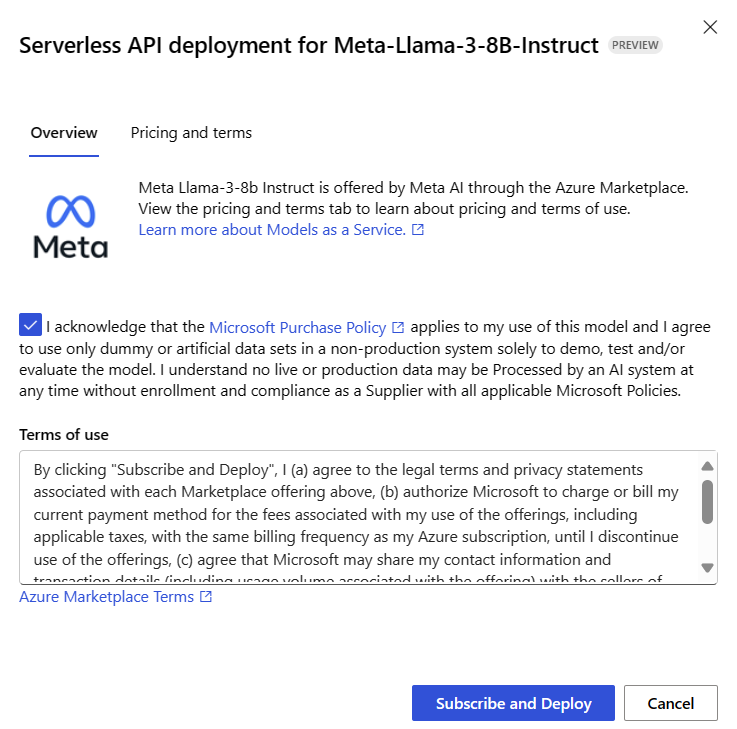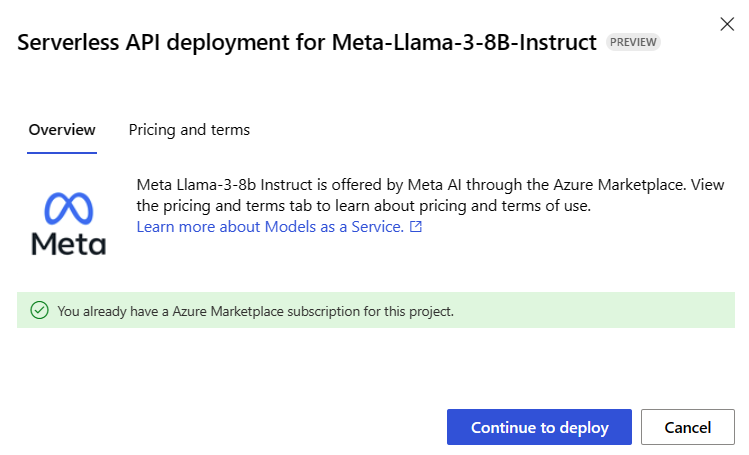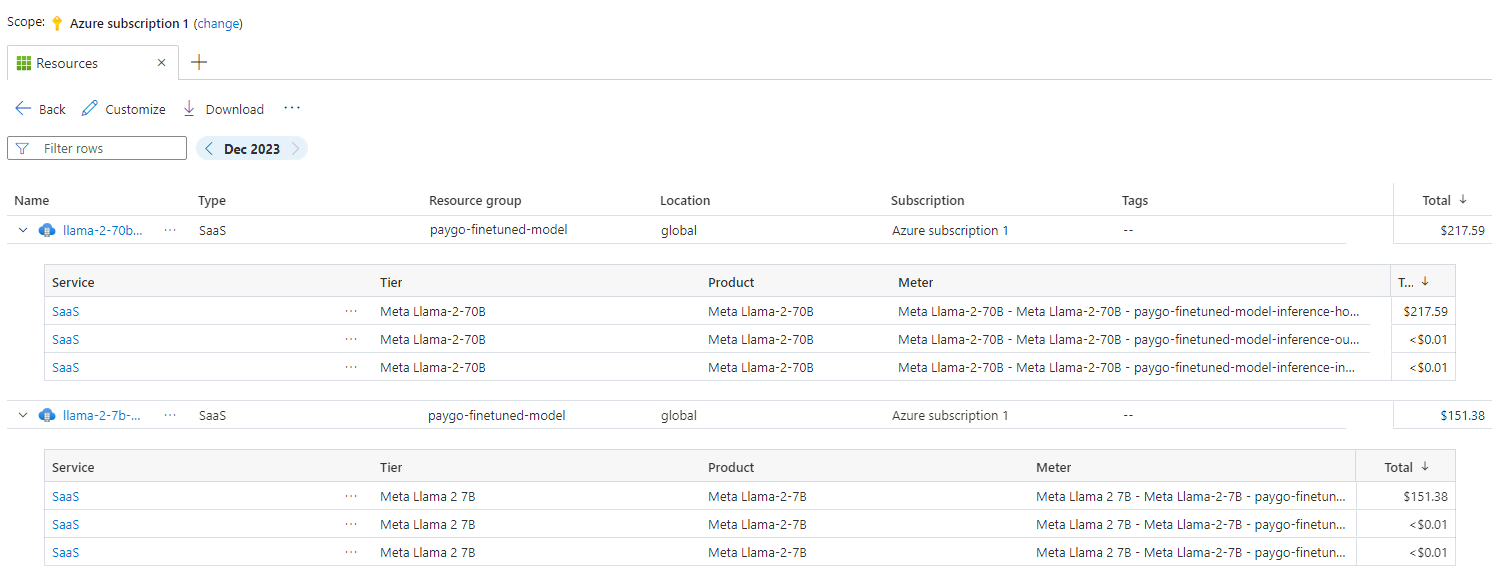نشر النماذج كنقاط نهاية API بلا خادم
في هذه المقالة، ستتعلم كيفية نشر نموذج من كتالوج النموذج كواجهة برمجة تطبيقات بلا خادم مع الفوترة المستندة إلى الرمز المميز للدفع أولا بأول.
يمكن نشر نماذج معينة في كتالوج النموذج كواجهة برمجة تطبيقات بلا خادم مع فوترة الدفع أولا بأول. يوفر هذا النوع من النشر طريقة لاستهلاك النماذج كواجهة برمجة تطبيقات دون استضافتها على اشتراكك، مع الحفاظ على أمان المؤسسة والامتثال الذي تحتاجه المؤسسات. لا يتطلب خيار النشر هذا حصة نسبية من اشتراكك.
المتطلبات الأساسية
اشتراك Azure مع طريقة دفع صالحة. لن تعمل اشتراكات Azure المجانية أو التجريبية. إذا لم يكن لديك اشتراك Azure، فبادر بإنشاء حساب Azure مدفوع للبدء.
يتم استخدام عناصر التحكم في الوصول المستندة إلى الدور في (Azure RBAC) لمنح الوصول إلى العمليات في التعلم الآلي من Microsoft Azure. لتنفيذ الخطوات الواردة في هذه المقالة، يجب تعيين دور Azure الذكاء الاصطناعي Developer لحساب المستخدم الخاص بك في مجموعة الموارد. لمزيد من المعلومات حول الأذونات، راجع التحكم في الوصول المستند إلى الدور في Azure التعلم الآلي.
تحتاج إلى تثبيت البرنامج التالي للعمل مع Azure التعلم الآلي:
يمكنك استخدام أي مستعرض ويب متوافق للتنقل في Azure التعلم الآلي.
اشترك في مساحة العمل الخاصة بك في عرض النموذج
بالنسبة للنماذج المقدمة من خلال Azure Marketplace، يمكنك نشرها في نقاط نهاية API بلا خادم لاستهلاك تنبؤاتها. إذا كانت هذه هي المرة الأولى التي تقوم فيها بنشر النموذج في مساحة العمل، يجب عليك الاشتراك في مساحة العمل الخاصة بك لعرض النموذج المحدد من Azure Marketplace. كل مساحة عمل لها اشتراكها الخاص في عرض Azure Marketplace المحدد للنموذج، والذي يسمح لك بالتحكم في الإنفاق ومراقبته.
إشعار
تتوفر النماذج المقدمة من خلال Azure Marketplace للنشر إلى نقاط نهاية API بلا خادم في مناطق معينة. تحقق من توفر المنطقة للنماذج في نقاط نهاية واجهة برمجة التطبيقات بلا خادم للتحقق من المناطق المتوفرة. إذا لم يتم سرد تلك التي تحتاج إليها، يمكنك النشر إلى مساحة عمل في منطقة مدعومة ثم استهلاك نقاط نهاية API بلا خادم من مساحة عمل مختلفة.
تسجيل الدخول إلى Azure Machine Learning studio
تأكد من أن حسابك لديه أذونات دور Azure الذكاء الاصطناعي Developer على مجموعة الموارد، أو أنك تستوفي الأذونات المطلوبة للاشتراك في عروض النموذج.
انتقل إلى مساحة العمل الخاصة بك.
حدد كتالوج النموذج من الشريط الجانبي الأيسر وابحث عن بطاقة النموذج للنموذج الذي تريد نشره. في هذه المقالة، يمكنك تحديد نموذج Meta-Llama-3-8B-Instruct .
- إذا كنت تقوم بنشر النموذج باستخدام Azure CLI أو Python SDK أو ARM، فانسخ معرف النموذج.
هام
لا تقم بتضمين الإصدار عند نسخ معرف النموذج. تنشر نقاط نهاية واجهة برمجة التطبيقات بلا خادم دائما أحدث إصدار متوفر للنموذج. على سبيل المثال، لمعرف
azureml://registries/azureml-meta/models/Meta-Llama-3-8B-Instruct/versions/3النموذج ، انسخazureml://registries/azureml-meta/models/Meta-Llama-3-8B-Instruct.إنشاء اشتراك سوق النموذج. عند إنشاء اشتراك، فإنك تقبل الشروط والأحكام المقترنة بعرض النموذج.
في صفحة Details الخاصة بالنموذج، حدد Deploy ثم حدد Serverless API لفتح معالج التوزيع.
حدد خانة الاختيار للإقرار بنهج الشراء من Microsoft.
إذا رأيت الملاحظة لديك بالفعل اشتراك Azure Marketplace لمساحة العمل هذه، فلن تحتاج إلى إنشاء الاشتراك نظرا لأن لديك بالفعل اشتراكا. يمكنك المتابعة إلى نشر النموذج إلى نقطة نهاية API بلا خادم.
في معالج النشر، حدد الارتباط إلى شروط Azure Marketplace لمعرفة المزيد حول شروط الاستخدام. يمكنك أيضا تحديد علامة التبويب Pricing and terms للتعرف على أسعار النموذج المحدد.
في معالج التوزيع، حدد الارتباط إلى شروط Azure Marketplace لمعرفة المزيد حول شروط الاستخدام. يمكنك أيضا تحديد علامة تبويب تفاصيل عرض Marketplace للتعرف على أسعار النموذج المحدد.
حدد الاشتراك والنشر.
بمجرد تسجيل مساحة العمل لعرض Azure Marketplace المحدد، لا تتطلب عمليات النشر اللاحقة لنفس العرض في نفس مساحة العمل الاشتراك مرة أخرى.
في أي وقت، يمكنك مشاهدة عروض النموذج التي تم الاشتراك في مساحة العمل فيها حاليا:
انتقل إلى مدخل Azure
انتقل إلى مجموعة الموارد حيث تنتمي مساحة العمل.
في عامل تصفية النوع، حدد SaaS.
ترى جميع العروض التي اشتركت فيها حاليا.
حدد أي مورد لمشاهدة التفاصيل.
نشر النموذج إلى نقطة نهاية API بلا خادم
بمجرد إنشاء اشتراك نموذج، يمكنك نشر النموذج المقترن إلى نقطة نهاية API بلا خادم. توفر نقطة نهاية واجهة برمجة التطبيقات بلا خادم طريقة لاستهلاك النماذج كواجهة برمجة تطبيقات دون استضافتها على اشتراكك، مع الحفاظ على حاجة مؤسسات أمان المؤسسة وتوافقها. لا يتطلب خيار النشر هذا حصة نسبية من اشتراكك.
في هذه المقالة، يمكنك إنشاء نقطة نهاية باسم meta-llama3-8b-qwerty.
إنشاء نقطة نهاية بلا خادم
من المعالج السابق، حدد Deploy (إذا كنت قد اشتركت للتو في مساحة العمل في عرض النموذج في القسم السابق)، أو حدد Continue to deploy (إذا كان معالج النشر الخاص بك يحتوي على الملاحظة لديك بالفعل اشتراك Azure Marketplace لمساحة العمل هذه).
امنح النشر اسما. يصبح هذا الاسم جزءا من عنوان URL الخاص بواجهة برمجة التطبيقات للتوزيع. يجب أن يكون عنوان URL هذا فريدا في كل منطقة من مناطق Azure.
حدد نشر. انتظر حتى تصبح عملية النشر جاهزة ثم تتم إعادة توجيهك إلى صفحة Deployments.
في أي وقت، يمكنك مشاهدة نقاط النهاية المنشورة في مساحة العمل الخاصة بك:
انتقل إلى مساحة العمل الخاصة بك.
حدد نقاط النهاية.
حدد علامة التبويب نقاط النهاية بلا خادم لعرض نقاط نهاية واجهة برمجة التطبيقات بلا خادم.
تستخدم نقطة النهاية التي تم إنشاؤها مصادقة المفتاح للتخويل. استخدم الخطوات التالية للحصول على المفاتيح المقترنة بنقطة نهاية معينة.
- للعودة إلى صفحة النشر، حدد اسم نقطة النهاية من قائمة نقاط النهاية بلا خادم.
- لاحظ URI الهدف والمفتاح لنقطة النهاية. استخدمها لاستدعاء النشر وإنشاء التنبؤات.
إشعار
عند استخدام مدخل Microsoft Azure، لا يتم عرض نقاط نهاية واجهة برمجة التطبيقات بلا خادم بشكل افتراضي على مجموعة الموارد. استخدم الخيار إظهار الأنواع المخفية لعرضها على مجموعة الموارد.
عند هذه النقطة، تكون نقطة النهاية الخاصة بك جاهزة للاستخدام.
إذا كنت بحاجة إلى استهلاك هذا النشر من مساحة عمل مختلفة، أو كنت تخطط لاستخدام تدفق المطالبة لإنشاء تطبيقات ذكية، فأنت بحاجة إلى إنشاء اتصال بنشر واجهة برمجة التطبيقات بلا خادم. لمعرفة كيفية تكوين نقطة نهاية واجهة برمجة تطبيقات بدون خادم موجودة على مشروع أو مركز جديد، راجع استهلاك نقاط نهاية واجهة برمجة التطبيقات بلا خادم المنشورة من مساحة عمل مختلفة أو من تدفق المطالبة.
تلميح
إذا كنت تستخدم تدفق المطالبة في نفس مساحة العمل حيث تم نشر النشر، فلا تزال بحاجة إلى إنشاء الاتصال.
استخدام نقطة نهاية API بلا خادم
تدعم النماذج المنشورة في Azure التعلم الآلي وAzure الذكاء الاصطناعي studio في نقاط نهاية واجهة برمجة التطبيقات بلا خادم واجهة برمجة تطبيقات Azure الذكاء الاصطناعي Model Inference API التي تعرض مجموعة مشتركة من القدرات للنماذج الأساسية والتي يمكن استخدامها من قبل المطورين لاستهلاك التنبؤات من مجموعة متنوعة من النماذج بطريقة موحدة ومتسقة.
اقرأ المزيد حول قدرات واجهة برمجة التطبيقات هذه وكيف يمكنك الاستفادة منها عند إنشاء التطبيقات.
حذف نقاط النهاية والاشتراكات
يمكنك حذف اشتراكات النموذج ونقاط النهاية. يؤدي حذف اشتراك نموذج إلى جعل أي نقطة نهاية مقترنة غير صحية وغير قابلة للاستخدام.
لحذف نقطة نهاية API بلا خادم:
انتقل إلى Azure التعلم الآلي studio.
حدد نقاط النهاية من الشريط الجانبي الأيسر.
حدد علامة التبويب نقاط النهاية بلا خادم لعرض نقاط نهاية واجهة برمجة التطبيقات بلا خادم.
افتح نقطة النهاية التي تريد حذفها.
حدد حذف.
لحذف اشتراك النموذج المقترن:
انتقل إلى مدخل Azure
انتقل إلى مجموعة الموارد حيث تنتمي مساحة العمل.
في عامل تصفية النوع، حدد SaaS.
حدد الاشتراك الذي تريد حذفه.
حدد حذف.
اعتبارات التكلفة والحصة النسبية للنماذج المنشورة كنقاط نهاية API بلا خادم
يتم تقديم النماذج المنشورة كنقطة نهاية API بلا خادم من خلال Azure Marketplace وتكاملها مع Azure التعلم الآلي للاستخدام. يمكنك العثور على تسعير Azure Marketplace عند نشر النماذج أو ضبطها.
في كل مرة تشترك فيها مساحة عمل في عرض معين من Azure Marketplace، يتم إنشاء مورد جديد لتتبع التكاليف المرتبطة بالاستهلاك الخاص به. ويستخدم نفس المورد لتعقب التكاليف المرتبطة بالاستدلال والضبط الدقيق؛ ومع ذلك، تتوفر عدة عدادات لتعقب كل سيناريو بشكل مستقل.
لمزيد من المعلومات حول كيفية تتبع التكاليف، راجع مراقبة تكاليف النماذج المقدمة من خلال Azure Marketplace.
تتم إدارة الحصة النسبية لكل عملية نشر. كل نشر له حد معدل 200000 رمز مميز في الدقيقة و1000 طلب واجهة برمجة التطبيقات في الدقيقة. ومع ذلك، فإننا نحد حاليا من نشر واحد لكل نموذج لكل مساحة عمل. اتصل بدعم Microsoft Azure إذا كانت حدود المعدل الحالي غير كافية للسيناريوهات الخاصة بك.
الأذونات المطلوبة للاشتراك في عروض النموذج
يتم استخدام عناصر التحكم في الوصول المستندة إلى الدور في (Azure RBAC) لمنح الوصول إلى العمليات في التعلم الآلي من Microsoft Azure. لتنفيذ الخطوات الواردة في هذه المقالة، يجب تعيين دور المالك أو المساهم أو Azure الذكاء الاصطناعي Developer لاشتراك Azure لحساب المستخدم الخاص بك. بدلا من ذلك، يمكن تعيين دور مخصص لحسابك لديه الأذونات التالية:
في اشتراك Azure - للاشتراك في مساحة العمل في عرض Azure Marketplace، مرة واحدة لكل مساحة عمل، لكل عرض:
Microsoft.MarketplaceOrdering/agreements/offers/plans/readMicrosoft.MarketplaceOrdering/agreements/offers/plans/sign/actionMicrosoft.MarketplaceOrdering/offerTypes/publishers/offers/plans/agreements/readMicrosoft.Marketplace/offerTypes/publishers/offers/plans/agreements/readMicrosoft.SaaS/register/action
في مجموعة الموارد - لإنشاء مورد SaaS واستخدامه:
Microsoft.SaaS/resources/readMicrosoft.SaaS/resources/write
في مساحة العمل - لنشر نقاط النهاية (يحتوي دور عالم البيانات Azure التعلم الآلي على هذه الأذونات بالفعل):
Microsoft.MachineLearningServices/workspaces/marketplaceModelSubscriptions/*Microsoft.MachineLearningServices/workspaces/serverlessEndpoints/*
لمزيد من المعلومات حول الأذونات، راجع إدارة الوصول إلى مساحة عمل Azure التعلم الآلي.
المحتوى ذو الصلة
الملاحظات
قريبًا: خلال عام 2024، سنتخلص تدريجيًا من GitHub Issues بوصفها آلية إرسال ملاحظات للمحتوى ونستبدلها بنظام ملاحظات جديد. لمزيد من المعلومات، راجع https://aka.ms/ContentUserFeedback.
إرسال الملاحظات وعرضها المتعلقة بـ